Windows 10で欠落しているデフォルトの電源プランを復元する方法

このガイドでは、Windows 10でデフォルトの電源プラン(バランス、高パフォーマンス、省電力)を復元する方法を詳しく解説します。

ローカル ネットワーク上に外部アクセスが必要なコンピュータはありますか?要塞ホストをネットワークの「ゲートキーパー」として使用することは、良い解決策となる可能性があります。
バスティオンホストとは何ですか?
バスティオンは文字通り要塞化された場所を意味します。コンピューター用語では、受信接続と送信接続のゲートキーパーとなるネットワーク上のマシンを指します。
Wikipedia の定義: 要塞ホストは、攻撃に耐えるように特別に設計および構成された、ネットワーク上の特殊な目的のコンピューターです。通常、要塞サーバーは単一のアプリケーション (プロキシ サーバーなど)のみをホストし、コンピューターに対する脅威を最小限に抑えるために他のサービスは削除または制限されます。要塞ホストが有線接続されている理由は、その特別な場所と目的のためであり、通常はファイアウォールの外側または DMZ (内部ネットワークとインターネットの間の中立ネットワーク領域) 内にあり、多くの場合、信頼できないネットワークやインターネットからのアクセスが含まれます。コンピューター。
要塞ホストを、インターネットからの接続を受け入れる唯一のマシンとして設定できます。次に、ネットワーク上の他のすべてのマシンを、この要塞ホストからの受信接続のみを受信するように設定します。
この設定の利点はセキュリティです。 Bastion ホストは非常に厳重なセキュリティを提供できます。これは、あらゆる侵入者に対するセキュリティ防御の最前線となり、残りのコンピューターが確実に保護されるようになります。さらに、ネットワークのセットアップも簡単になります。ルーターでポートを転送する代わりに、ポートを Bation ホストに転送するだけでよく、そこからプライベート ネットワークにアクセスする必要がある他のマシンに分岐できます。この問題の詳細については、次のセクションで説明します。
ネットワーク設定図
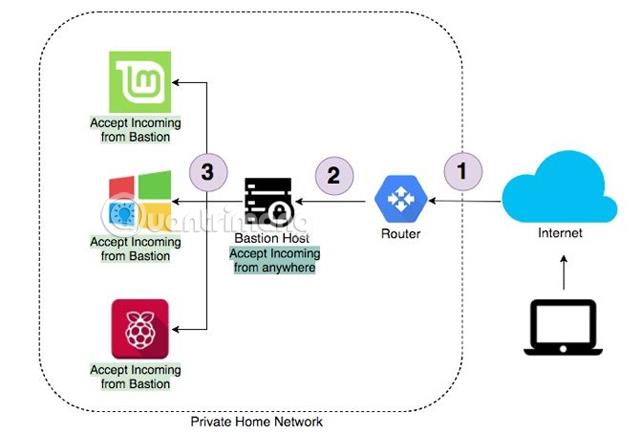
これは一般的なネットワーク設定の例です。外出先からホーム ネットワークにアクセスする必要がある場合は、インターネット経由でアクセスできます。ルーターはその接続を要塞ホストに転送します。要塞ホストに接続すると、ネットワーク上の他のマシンにアクセスできるようになります。同様に、インターネットから要塞ホスト以外のマシンに直接アクセスすることはできません。
1.ダイナミック ドメイン ネーム システム (ダイナミック DNS )
確かに多くの人が、インターネット経由で自宅のルーターにアクセスする方法を疑問に思っています。ほとんどのインターネット サービス プロバイダー (ISP) は、定期的に変更される一時的な IP アドレスをユーザーに割り当てます。インターネット サービス プロバイダーは、多くの場合、静的 IP アドレスに対して追加料金を請求します。良いニュースは、今日のルーターの設定には動的ドメイン名システムが組み込まれていることが多いということです。
動的ドメイン名システムは、一定の間隔でホスト名を新しい IP アドレスで更新し、ユーザーがいつでもホーム ネットワークにアクセスできるようにします。 Noip.com など、上記のサービスを提供するプロバイダーは数多くあり、無料利用枠もあります。無料利用枠では、30 日ごとにサーバー名の確認が必要になることに注意してください。
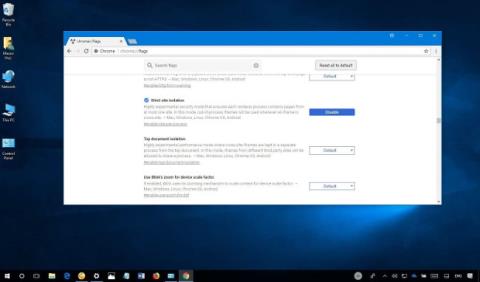
ログインしたら、サーバー名を作成するだけです。これは一意である必要があります。 Netgear ルーターを所有している場合は、無料のダイナミックDNSサービスが提供され、毎月の確認は必要ありません。
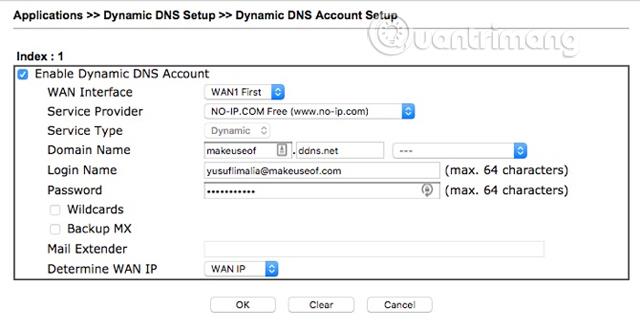
次に、ルーターにログインし、ダイナミック DNS 設定を探します。ルーターが異なれば設定も異なります。設定方法についてはルーターのユーザーマニュアルを参照してください。通常、次の 4 つの設定に情報を入力する必要があります。
ルーターにダイナミック DNS 設定がない場合、No-IP はコンピュータにインストールできるソフトウェアを提供します。ダイナミック DNS を更新するには、コンピュータが常にオンラインである必要があることに注意してください。
2. ポートの転送またはリダイレクト
今日のルーターは、受信接続のポート番号に基づいて、受信接続をどこに転送するかを認識する必要があります。ハッカーは一般的なポートをチェックしてホーム ネットワークに簡単にアクセスできるツールを持っているため、ユーザーはデフォルトのSSHポート 22を使用しないでください。ルーターがデフォルト ポートでの接続を受け入れていることを認識すると、共通のユーザー名とパスワードを使用して接続要求の送信を開始します。
ランダムなポートを選択してもこの問題を完全に防ぐことはできませんが、ルーターに届くリクエストの数を減らすことができます。ルーターが同じポートのみを転送できる場合は、ユーザー名とパスワードではなく SSH キー認証を使用するように要塞ホストを設定する必要があります。
以下に示すようにルーターを設置します。
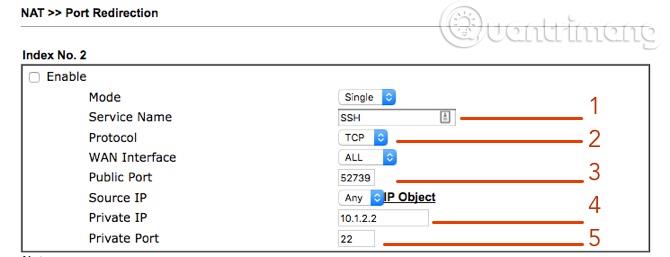
バスティオン
Bastion に必要なのは SSH だけです。インストール中に SSH が選択されなかった場合は、次のように入力します。
sudo apt install OpenSSHクライアント
sudo apt install OpenSSHサーバー
SSH がインストールされたら、パスワードではなくキーで認証するように SSH サーバーを設定してください。要塞ホストの IP アドレスは、上記の転送ルールで設定された IP アドレスと同じです。
簡単なテストを実行して、すべてが正常に動作することを確認できます。ホーム ネットワークの外側をシミュレートするには、モバイル データを使用してスマート デバイスをホットスポットとして使用できます。ターミナル ウィンドウを開いて入力し、要塞ホスト上のアカウントのユーザー名と上記の手順で設定したアドレスに置き換えます。
ssh -p 52739 @
すべてが正しく設定されている場合は、要塞ホストのターミナル ウィンドウが表示されます。
3.トンネルを作成する
SSH 経由でトンネルを作成します。たとえば、インターネットからホーム ネットワーク上の SMB 共有にアクセスする場合は、次のコマンドを実行して要塞ホストに接続し、SMB 共有へのトンネルを開きます。
ssh -L 15445::445 -p 52739 @
たとえば、上記のコマンドは機能します
ssh - L 15445:10.1.2.250:445 -p 52739 [email protected]
上記のコマンドは、ルーターの外部 SSH ポート 52739 を介してサーバー上のアカウントに接続します。ポート 15445 (任意のポート) に送信されたトラフィックはすべて、トンネルを介して送信され、IP アドレス 10.1.2.250 および SMB ポート 445 のマシンに転送されます。 。
次のように入力して、コマンド全体を匿名化することもできます。
エイリアス sss='ssh - L 15445:10.1.2.250:445 -p 52739 [email protected]'
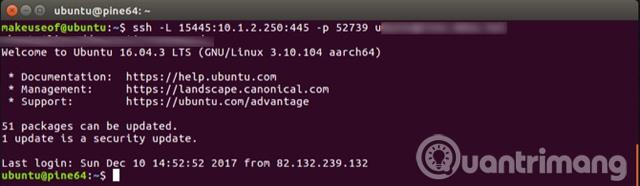
接続すると、次のアドレスで SMB 共有にアクセスできます。
smb://ローカルホスト:15445
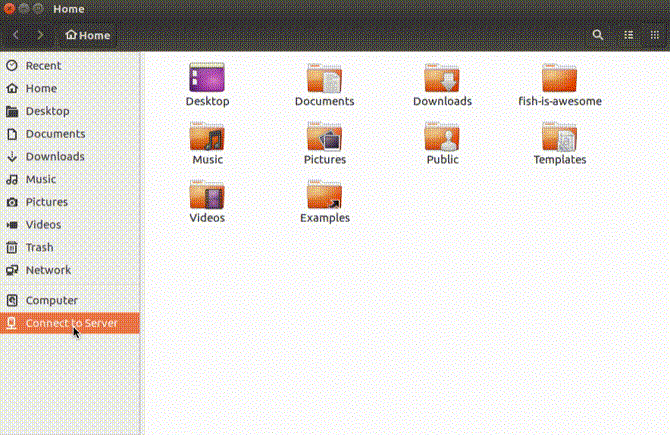
これは、ローカル ネットワーク上にいるかのように、インターネットからローカル共有を参照できることを意味します。
成功を祈っています!
続きを見る:
このガイドでは、Windows 10でデフォルトの電源プラン(バランス、高パフォーマンス、省電力)を復元する方法を詳しく解説します。
仮想化を有効にするには、まず BIOS に移動し、BIOS 設定内から仮想化を有効にする必要があります。仮想化を使用することで、BlueStacks 5 のパフォーマンスが大幅に向上します。
WiFi 接続に接続するときにドライバーが切断されるエラーを修正する方法を解説します。
DIR コマンドは、特定のフォルダーに含まれるすべてのファイルとサブフォルダーを一覧表示する強力なコマンド プロンプト コマンドです。 Windows での DIR コマンドの使用方法を詳しく見てみましょう。
ソフトウェアなしで Windows 10 アプリをバックアップし、データを保護する方法を説明します。
Windows のローカル グループ ポリシー エディターを使用して、通知履歴の削除やアカウントロックの設定を行う方法を説明します。
重要なリソースを簡単に監視及び管理できる<strong>IP監視</strong>ソフトウェアがあります。これらのツールは、ネットワーク、インターフェイス、アプリケーションのトラフィックをシームレスに確認、分析、管理します。
AxCrypt は、データの暗号化に特化した優れたソフトウェアであり、特にデータ セキュリティに優れています。
システムフォントのサイズを変更する方法は、Windows 10のユーザーにとって非常に便利です。
最近、Windows 10にアップデートした後、機内モードをオフにできない問題について多くのユーザーから苦情が寄せられています。この記事では、Windows 10で機内モードをオフにできない問題を解決する方法を説明します。








